Blog Tecnológico
Autodesk Revit: Como renderizar no Revit
Leticia Almeida • 27 dez 2021 • Autodesk Revit

Como renderizar no Revit
Com as constantes mudanças e evoluções técnológicas em meio à construção civil e a
arquitetura, diversos recursos tem ganhado espaço e notoriedade nesse meio. Dentre eles, as
renderizações de projetos tem se destacado, já que com elas, até mesmo o cliente mais
contrário à tecnologia pode visualizar e compreender as diferentes fases do projeto, sugerindo
alterações, corrigindo detalhes e propondo novos rumos à obra desde o processo de desenho.
Dessa forma, evita-se uma série de dores de cabeça e desperdícios de tempo e dinheiro com
modificações durante o andamento da obra.
Mas agora que você já sabe a importância de uma renderização, o que de fato ela é?
De forma simplificada, a renderização é o último passo de um projeto 3D, onde condições mais
realistas de projeção são trazidas à tona e as imagens são geradas com a intenção de simular
determinadas condições reais. Nessa fase de acabamento, são considerados vários detalhes
do projeto, incluindo a projeção dos raios luminosos, sejam eles naturais ou artificiais,
materiais, estilos de projeção, entre outros detalhes.
Com o passar do tempo, muitos softwares focados em renderizações fotorrealistas tem sido
desenvolvidos mas, neste artigo, daremos ênfase à um software BIM da Autodesk: o Revit.
Renderizar no Revit consiste em um processo simples, mas muito importante. A renderização
neste software permite uma visualização mais realista do projeto, com grande variedade de
detalhes que geram imagens realmente agradáveis para apresentação.
Se levarmos em conta que o foco do Revit não é a renderização, mas sim a modelagem
paramétrica dentro da metodologia BIM, o render é tido como um complemento de
visualização dentre as diversas aplicabilidades do software. Não é à toa que o Revit tem
crescido exponencialmente, já que engloba todas as etapas de projeto, então temos ele como
uma ótima alternativa para quem quer concentrar todo o fluxo de trabalho em uma única
ferramenta.
É fundamental que os projetos tenham perspectivas e vistas em 3D, mas também é importante
que essas imagens apresentem uma boa qualidade e estejam bem próximas da realidade do
projeto. Além disso, com esse tipo de visualização, o cliente pode detectar detalhes que
precisam de ajustes de forma mais rápida e simplificada.
Com o Revit, conseguimos gerar essas visualizações em poucos minutos e alcançar imagens
com esses níveis de qualidade:

Por: Dr. Osama Hassan Ismail Ali

Por: Sholom Langsam

Por: Sholom Langsam 3
Neste software, existem duas formas de renderizar o seu projeto: podemos gerar imagens
realistas dentro do Revit, seja com a renderização direta no seu computador ou usando a
Renderização na nuvem.
Através da Nuvem, o render é feito de forma online, gerando uma visualização realista em
poucos instantes. Essa opção é indicada para quem busca uma alternativa que não
comprometa o rendimento do computador.
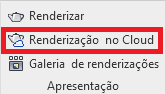
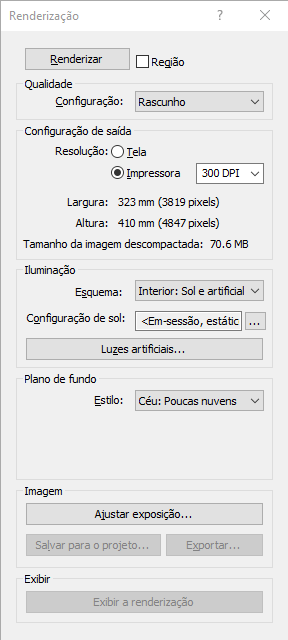
Já a segunda opção, é através da janela de renderização: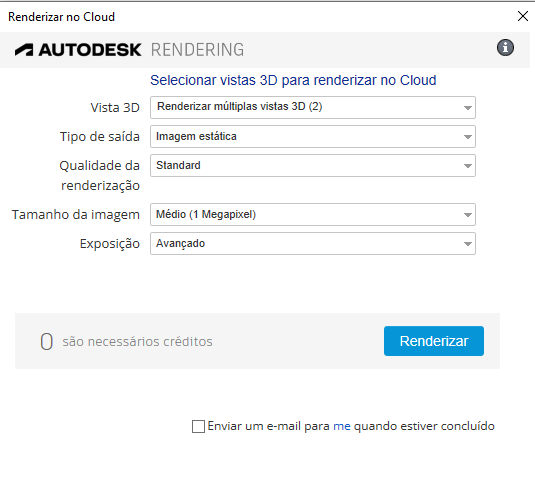
Através desse comando, é possível configurar luzes artificiais e naturais, estilo do céu, nível da
qualidade de renderição, entre outros recursos para o seu projeto.
Dessa forma, percebemos o motivo de o Revit liderar o mercado de AEC (Arquitetura,
engenharia e construção), já que há a unificação de todas as fases do projeto em apenas um
software, desde a planta baixa até as imagens com alto nível de detalhes e realismo,
otimizando o tempo de quem está projetando e facilitando todas as etapas de execução do
projeto.
Agora que você compreendeu o potencial do Revit em renderização, que tal se aprodundar nas
configurações que geram renders com qualidade ainda melhor através do Revit?
Fique ligado nos próximos artigos!





































